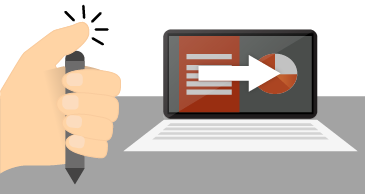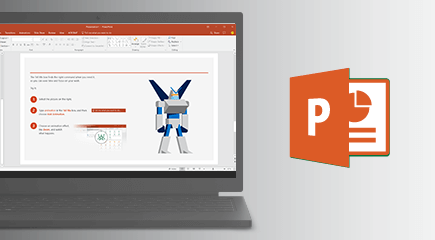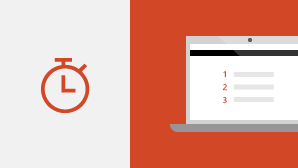Uwaga: Staramy się udostępniać najnowszą zawartość Pomocy w Twoim języku tak szybko, jak to możliwe. Ta strona została przetłumaczona automatycznie i może zawierać błędy gramatyczne lub nieścisłości. Chcemy, aby ta zawartość była dla Ciebie przydatna. Prosimy o powiadomienie nas, czy te informacje były pomocne, u dołu tej strony. Oto angielskojęzyczny artykuł do wglądu.
Program PowerPoint 2019 zawiera kilka nowych funkcji, które nie są dostępne we wcześniejszych wersjach.
Efekty wizualne
Przejście Płynna zmiana
Program PowerPoint 2019 udostępnia przejście Płynna zmiana, które ułatwia tworzenie płynnych animacji na slajdach.
Powiększenie dla programu PowerPoint
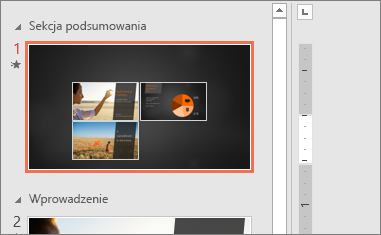
Aby nadać prezentacji więcej dynamiki i umożliwić niestandardowe nawigowanie po niej, wypróbuj funkcję Powiększenie dla programu PowerPoint. Po utworzeniu powiększenia w programie PowerPoint możesz przejść bezpośrednio do określonych slajdów, sekcji i części prezentacji (i powrócić z ich poziomu) w określonej kolejności podczas prezentowania materiału, a przy ruchu z jednego slajdu do drugiego będzie używany efekt powiększania.
Zakreślacz tekstu
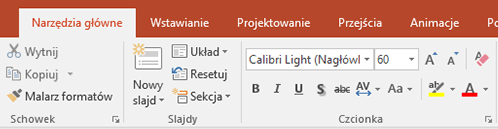
W odpowiedzi na zapotrzebowanie klientów program PowerPoint 2019 jest teraz wyposażony w narzędzie Zakreślacz tekstu podobne do tego, które znajduje się w programie Word. Wybierz różne kolory wyróżnienia w celu podkreślenia niektórych fragmentów tekstu w prezentacji.
Obrazy i inne multimedia
Grafika wektorowa w celu zwiększania atrakcyjności wizualnej
Można wstawiać i edytować obrazy ze skalowalną grafiką wektorową (SVG, Scalable Vector Graphics) w prezentacjach, aby nadać zawartości profesjonalny wygląd. Powiększenie i zmiana rozmiaru obrazów SVG nie powoduje utraty jakości, można je też ponownie kolorować. Pakiet Office obsługuje pliki SVG, do których zastosowano filtry.
Dowiedz się więcej:
Ikony Wstawianie
SVG edytowanie obrazów
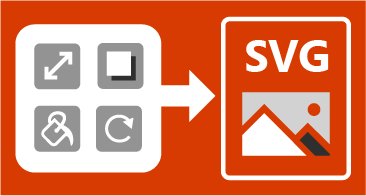

Konwertowanie ikon SVG na kształty
Konwertując ikonę lub obraz SVG na kształt pakietu Office, można rozbić plik SVG na części i edytować poszczególne z nich.
Wstawianie modeli 3D w celu oglądania obiektów z każdej strony
Używaj modeli 3D, aby zwiększyć efekt wizualny i twórczy w prezentacjach. Możesz łatwo wstawić model 3D i obracać go o 360 stopni.
Tchnij życie w model w prezentacji, używając przejścia Płynna zmiana, które tworzy animacje filmowe między slajdami.
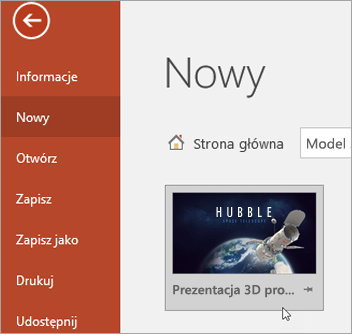
Łatwiejsze usuwanie tła
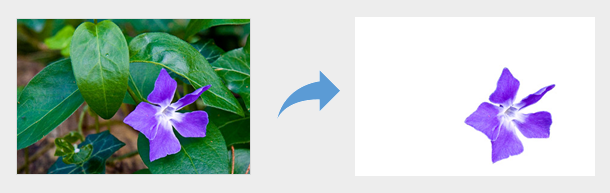
Ułatwiliśmy usuwanie i edytowanie tła obrazu. Program PowerPoint automatycznie wykrywa ogólny obszar tła. Nie musisz już rysować prostokąta wokół pierwszego planu obrazu. Ołówek do oznaczania obszarów do zachowania lub usunięcia może teraz rysować dowolne linie i nie jest ograniczony do linii prostych.
Za pomocą ołówka 
Eksportowanie do rozdzielczości 4K
Eksportuj prezentację do klipu wideo — teraz wśród opcji jest dostępna rozdzielczość 4K.
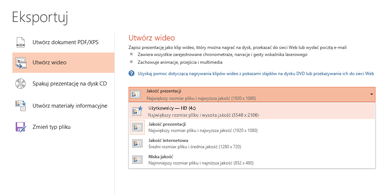
Funkcje nagrywania
Możesz nagrać narrację wideo lub dźwiękową i zarejestrować gesty cyfrowego pisma odręcznego. Opcjonalna karta Nagrywanie na Wstążce udostępnia w jednym miejscu wszystkie funkcje nagrywania.
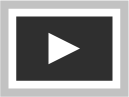
Rysowanie lub pisanie za pomocą pisma cyfrowego
Dostosowywalny przenośny zestaw piór
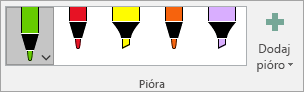
Wybierz osobisty zestaw piór, zakreślaczy i ołówków na potrzeby pisania odręcznego, a następnie korzystaj z nich w różnych aplikacjach pakietu Office.
Efekty pisma odręcznego
Wyrażaj swoje pomysły w atrakcyjny sposób przy użyciu licznych kolorów, metalicznych piór i efektów pisma odręcznego, takich jak tęcza, galaktyka, lawa, ocean, złoto, srebro i nie tylko.
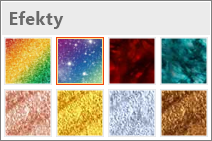
Gumka segmentów dla rysunków odręcznych
Gumka segmentów umożliwia precyzyjne wymazywanie rysunków odręcznych. Wymazuje pismo odręczne do punktu, w którym przecina się ono z inną linią.
Proste krawędzie do rysowania linii prostych
Na urządzeniach z ekranami dotykowymi można za pomocą linijki na karcie Rysowanie na wstążce rysować linie proste oraz wyrównywać zestawy obiektów. Umieść linijkę poziomo, pionowo lub w dowolnej pozycji pośredniej. Dostępne jest ustawienie wyrażone w stopniach, więc w razie potrzeby można ustawić dokładny kąt.
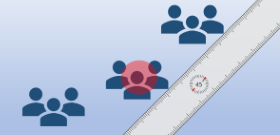
Inne nowe funkcje
Wykresy lejkowe i wykresy map 2D
Za pomocą wykresu lejkowego możesz wyświetlić stale malejące proporcje. WIĘCEJ INFORMACJI
Przekształć dane geograficzne w wykres mapy, wykonując zaledwie kilka kroków, aby zidentyfikować szczegółowe informacje, trendy i szanse. WIĘCEJ INFORMACJI
Uruchamianie pokazu slajdów za pomocą pióra cyfrowego
Za pomocą pióra Surface lub innego pióra z przyciskiem Bluetooth można przechodzić do slajdów.